Tôi ghen tị với người dùng iPhone chỉ vì một lý do – khả năng liên kết máy Mac và iPhone của họ một cách dễ dàng. Điện thoại Android thiếu một hệ sinh thái dễ sử dụng như vậy. Tuy nhiên, mọi thứ đang thay đổi với sự ra đời của các ứng dụng như Microsoft Your Phone và Samsung Flow. Bạn sẽ nhận ra sự khác biệt giữa hai trong bài viết này.
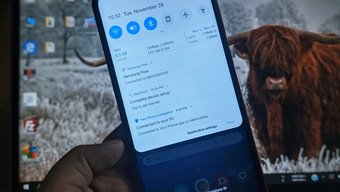
Ý tưởng chính của cả hai ứng dụng là như nhau – để cung cấp tích hợp liền mạch giữa Android và Windows PC bằng cách cho phép bạn chuyển tập tin, chia sẻ thông báo và trả lời tin nhắn. Tuy nhiên, có một sự khác biệt rất lớn giữa các chức năng của chúng.
Vì vậy, hãy để kiểm tra ứng dụng Microsoft Your Phone khác với Samsung Flow, phiên bản nâng cấp của Samsung SideSync như thế nào.
Khả năng tương thích
Ứng dụng Microsoft Điện thoại của bạn có thể kết nối với tất cả các điện thoại Android chạy Android Nougat 7.0 hoặc ở trên. Điện thoại có thể đến từ bất kỳ thương hiệu nào, kể cả Samsung. Nó thậm chí còn tương thích với iPhone, nhưng các tính năng bị hạn chế. Trên Windows bên, bạn cần phải được chạy Windows Ngày 10 tháng 4 năm 2018 Cập nhật trở lên. Ứng dụng được cài đặt sẵn trên Windows Cập nhật ngày 10 tháng 10 năm 2018.
Mặt khác, ứng dụng Samsung Flow chỉ giới hạn cho điện thoại và máy tính bảng Samsung. Yêu cầu phần mềm tối thiểu là Android Marshmallow 6.0 và Windows 10 người tạo cập nhật.
Tiền boa: Để kiểm tra Windows phiên bản, đi tới nút Bắt đầu> Cài đặt> Hệ thống> Giới thiệu. Cuộn xuống và kiểm tra thông tin theo phiên bản và phiên bản của Windows.
Giao diện người dùng
Ứng dụng điện thoại di động của bạn chỉ là phương tiện để kết nối Windows PC và điện thoại Android. Bạn sẽ không tìm thấy bất kỳ tính năng quan trọng nào trong đó ngoại trừ cài đặt. Khi bạn kết nối cả hai, bạn sẽ thấy ứng dụng chỉ hiển thị một văn bản mà điện thoại và PC được liên kết. Tuy nhiên, Samsung Flow cung cấp một lịch sử trên màn hình chính. Bạn cũng có thể thấy một nút đính kèm để gửi tệp và tin nhắn.
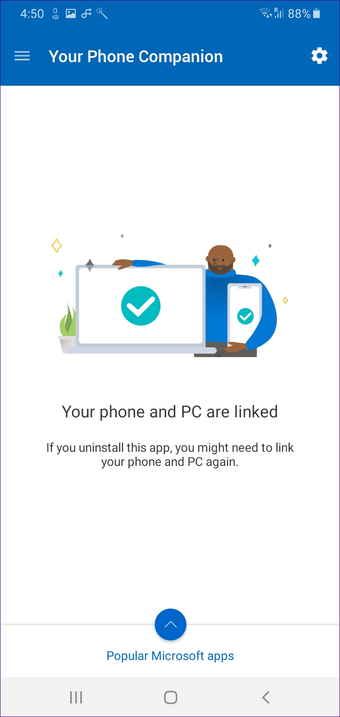
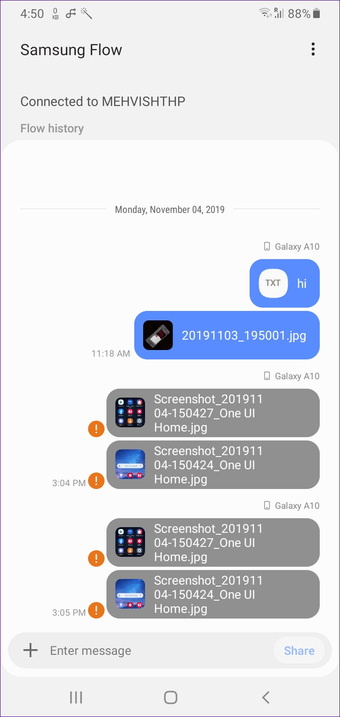
Trên máy tính, có một sự khác biệt giữa các giao diện của chúng một lần nữa. Trong trường hợp ứng dụng Điện thoại của bạn, bạn sẽ tìm thấy ba tùy chọn ở phía bên trái – Ảnh, Tin nhắn và Thông báo. Nhấp vào mục sẽ hiển thị dữ liệu của nó từ điện thoại. Chẳng hạn, nếu bạn bấm vào Ảnh, bạn sẽ thấy những hình ảnh gần đây có sẵn trên điện thoại của bạn.
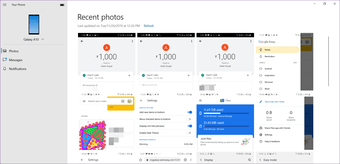
Ứng dụng Samsung Flow, tương tự như phiên bản di động, bắt đầu bằng cách hiển thị lịch sử của các mục được gửi hoặc nhận. Bạn sẽ tìm thấy một tab thứ hai chứa lịch sử thông báo của bạn cho phiên hiện tại. Ở trên cùng, bạn sẽ tìm thấy các nút cho bảng tạm, chế độ xem thông minh và cài đặt.
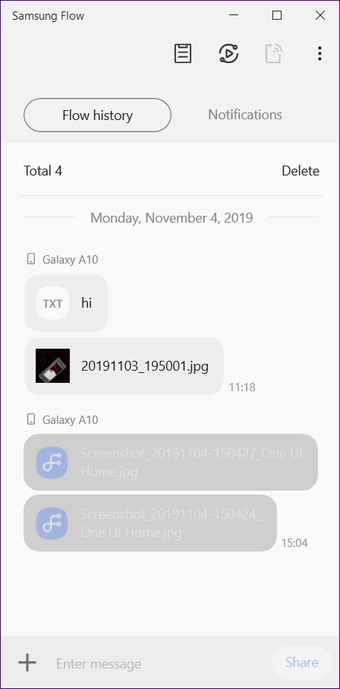
Đồng bộ hóa thông báo điện thoại với PC
Cả hai ứng dụng đều cho phép bạn xem các thông báo của điện thoại trên PC trong thời gian thực. Bạn thậm chí có thể tùy chỉnh các thông báo bằng cách tắt nó cho một số ứng dụng. Trong khi đối với ứng dụng Điện thoại của bạn, bạn có quyền vô hiệu hóa các thông báo cho một số ứng dụng trên PC, tùy chọn này khả dụng trên ứng dụng di động của Samsung Flow.
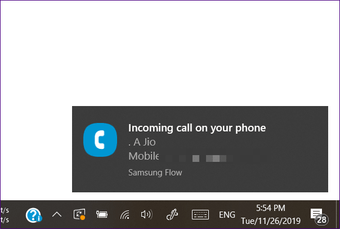
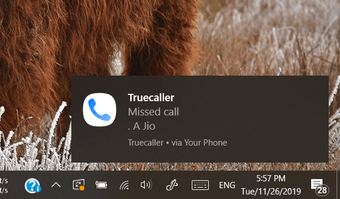
Cả hai ứng dụng cũng cung cấp lịch sử của các thông báo cho phiên hiện tại. Đó là, khi bạn ngắt kết nối điện thoại với họ, các thông báo trên PC cũng sẽ bị xóa. Mặc dù cả hai đều tuyệt vời trong việc cung cấp thông báo, tôi cảm thấy Samsung Flow tốt hơn trong việc ghi thông báo, như bạn có thể thấy từ các ảnh chụp màn hình bên dưới được chụp trên cùng một điện thoại cùng một lúc.
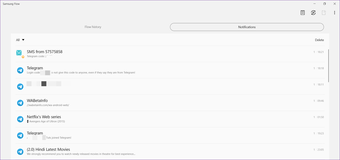
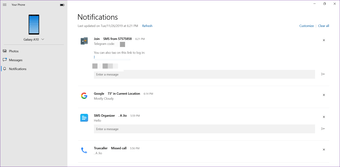
Khi nói đến việc loại bỏ thông báo bằng PC, cả hai ứng dụng đều cho phép bạn làm như vậy. Tuy nhiên, không giống như PushbONS, một ứng dụng chia sẻ tệp và thông báo khác cho phép bạn loại bỏ thông báo trực tiếp, trước tiên bạn phải mở các ứng dụng này trên PC và sau đó loại bỏ thông báo. Trên ứng dụng Điện thoại của bạn, nhấp vào biểu tượng chéo bên cạnh thông báo.
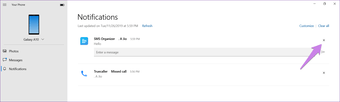
Đối với Samsung Flow, nhấp vào nút Xóa và chọn thông báo để loại bỏ.
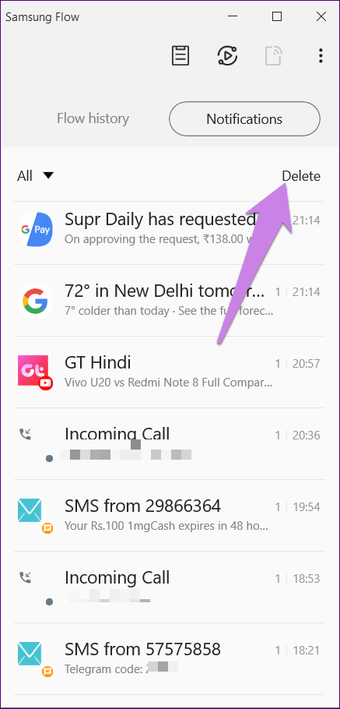
Note: Cả hai ứng dụng cho phép bạn xóa lịch sử thông báo mà không ngắt kết nối.
Hơn nữa, bạn thậm chí có thể trả lời thông báo từ PC cho các ứng dụng được hỗ trợ. Tính năng này khả dụng cho cả thông báo trực tiếp và trong lịch sử thông báo.
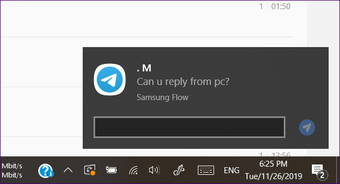
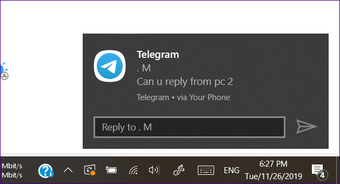
Xem tin nhắn trên PC
Nếu bạn là người sử dụng nhiều tin nhắn văn bản, thì ứng dụng Điện thoại của bạn là tốt nhất cho bạn. Đó là vì nó cung cấp một phần dành riêng để tạo văn bản mới trên PC, xem các tin nhắn trong quá khứ và trả lời SMS. Nó thậm chí còn hỗ trợ MMS và hoạt động cho các ứng dụng nhắn tin của bên thứ ba. Tuy nhiên, bạn không thể xóa tin nhắn với ứng dụng này.
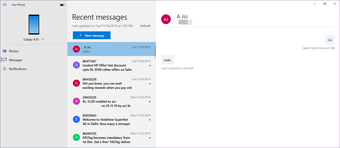
Note: Bạn chỉ có thể xem tin nhắn nhận được trong 30 ngày qua.
Ngược lại, mặc dù bạn cũng có thể truy cập tin nhắn từ ứng dụng Samsung Flow, nhưng nó hơi phức tạp. Bạn cần có sự trợ giúp của tính năng Smart View của Flow, phản chiếu điện thoại của bạn trên PC. Nó có nhiều nhược điểm. Thứ nhất, nó chậm, và thứ hai, nó là một thủ tục dài. Cuối cùng nhưng không kém phần quan trọng, khi bạn sử dụng tính năng Smart View, điện thoại của bạn vẫn bật. Nếu bạn không thích các tính năng nhắn tin được cung cấp bởi hai ứng dụng này, bạn có thể kiểm tra Pulse và Textra.
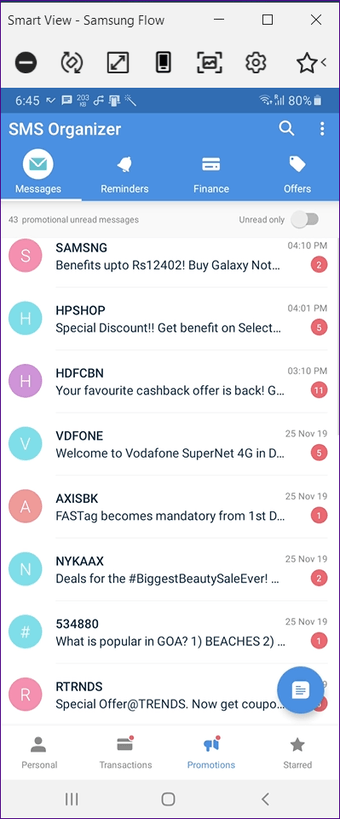
Chia sẻ tệp và ghi chú từ Android sang PC
Ứng dụng Flow là một người chiến thắng rõ ràng về mặt chia sẻ tệp. Điều đó vì nó cho phép bạn chuyển không chỉ ảnh sang PC mà còn có thể gửi tất cả các loại tệp như video, âm thanh, danh bạ, tài liệu, v.v. Hơn nữa, tính năng hoạt động cả hai cách. Đó là, bạn cũng có thể chia sẻ các tập tin từ PC sang điện thoại. Như bạn đã nhận thấy, nó giữ một bản ghi của các tập tin được chuyển.
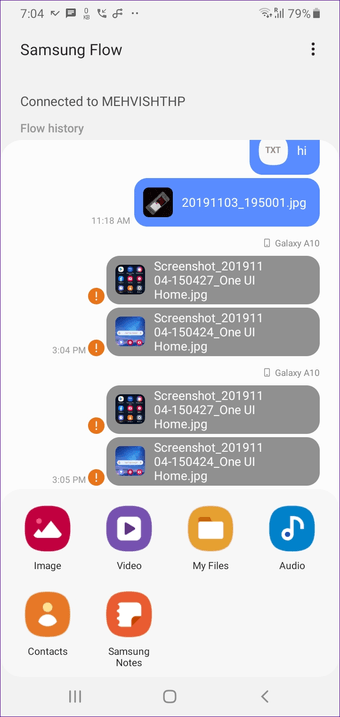
Bạn thậm chí có thể gửi tin nhắn giữa PC và Android bằng Flow. Điều đó có thể chứng minh thuận tiện cho việc chia sẻ liên kết hoặc gửi ghi chú.
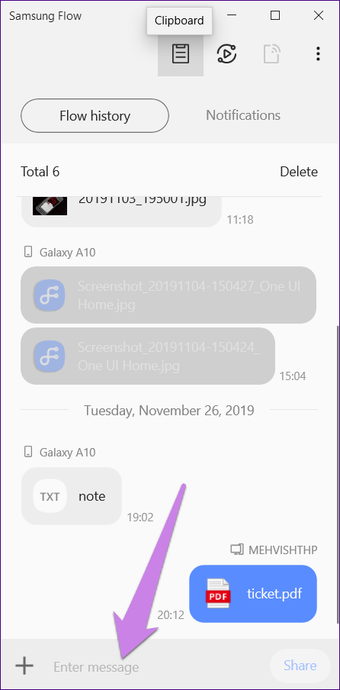
Ứng dụng Điện thoại của bạn chỉ cho phép bạn chia sẻ ảnh từ điện thoại Android sang PC. Điều đó chỉ giới hạn ở những ảnh có trong Camera Roll và thư mục Ảnh chụp màn hình. Những hình ảnh khác không thể được chia sẻ. Hơn nữa, chỉ có 25 hình ảnh gần đây được hiển thị. Một nhược điểm khác là tính năng này chỉ giới hạn ở việc chuyển từ Android sang PC chứ không phải theo cách khác. Bạn có thể kiểm tra các cách khác để chuyển tệp giữa Android và PC và ngược lại.
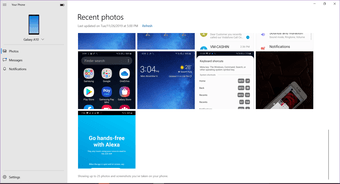
Chia sẻ liên kết
Mặc dù cả hai ứng dụng đều cung cấp tính năng này, nhưng chúng hoạt động theo những cách khác nhau. Trên ứng dụng Điện thoại của bạn, bạn cần nhấp vào nút chia sẻ trong trình duyệt của mình và chọn Tiếp tục trên PC. Khi bạn làm như vậy, cùng một trang sẽ mở trực tiếp trong trình duyệt Edge.
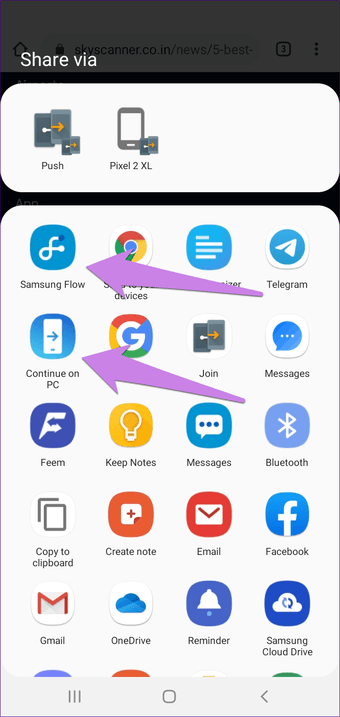
Trong trường hợp ứng dụng Flow, bạn có thể gửi liên kết bằng tính năng tin nhắn hoặc chọn Samsung Flow trong menu chia sẻ trên điện thoại Android. Sử dụng cái sau sẽ gửi thông báo đến PC của bạn. Nhấp vào thông báo để mở liên kết trong trình duyệt mặc định của bạn.
Đồng bộ hóa Clipboard với PC
Rất ít ứng dụng miễn phí cho phép bạn đồng bộ hóa clipboard giữa Windows PC và điện thoại Android. May mắn thay, ứng dụng Samsung Flow là một trong số đó. Để kích hoạt nó, nhấp vào biểu tượng clipboard trong ứng dụng Flow trên PC. Tính năng này bị thiếu trong ứng dụng Điện thoại của bạn.
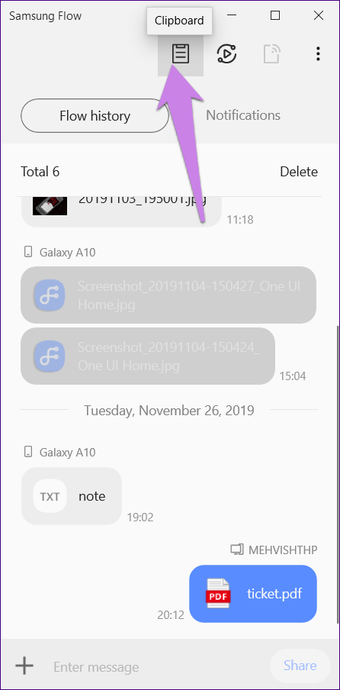
Mở khóa PC với điện thoại
Samsung Flow đi kèm với một tính năng thú vị cho phép bạn mở khóa PC bằng cách sử dụng bảo mật điện thoại của bạn. Tính năng này không có sẵn trong ứng dụng Điện thoại của bạn.
Điện thoại gương
Samsung Flow cho phép bạn phản chiếu điện thoại của mình với PC bằng tính năng Smart View. Sau đó, bạn có thể điều khiển nó thông qua chuột hoặc chạm vào PC của bạn. Nó thậm chí còn cho phép bạn thêm ứng dụng vào thanh yêu thích để truy cập chúng nhanh chóng trên PC. Bạn có thể thay đổi độ phân giải, kích hoạt chế độ không làm phiền và chụp ảnh màn hình.
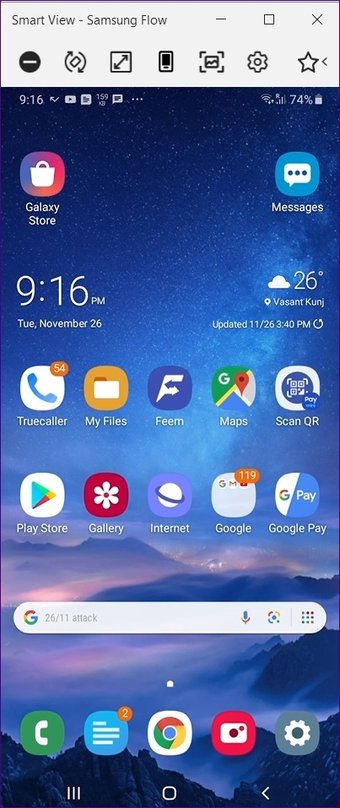
Ứng dụng Điện thoại của bạn cũng cung cấp tính năng nhân bản. Tuy nhiên, nó chỉ giới hạn cho điện thoại Samsung cao cấp, chẳng hạn như Note và S series.
Số PIN
Tính năng này có vẻ nhỏ, nhưng nó khá hữu ích. Ứng dụng Điện thoại của bạn cho Windows hiển thị một chỉ báo pin nhỏ. Điều đó giúp biết mức pin mà không cần chạm vào điện thoại. Mặc dù Samsung Flow không cung cấp chỉ báo pin chuyên dụng, bạn có thể kiểm tra nó bằng cách kích hoạt tính năng Smart View.
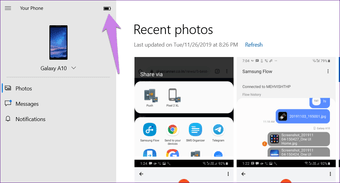
Kết nối điện thoại của bạn với PC
Mặc dù cả hai đều hơi giống nhau, nhưng chúng cũng độc đáo theo cách riêng của chúng. Nếu nhắn tin là tiêu chí chính của bạn, thì ứng dụng Điện thoại của bạn là một lựa chọn tốt, nhưng nếu chia sẻ tệp và bảng tạm là mục tiêu của bạn, thì hãy đến với Samsung Flow. Bạn thậm chí có thể thử các lựa chọn thay thế của họ, chẳng hạn như PushBONS, AirDroid và Tham gia.
Tiếp theo: Tìm kiếm các ứng dụng chuyển tập tin? Kiểm tra so sánh chi tiết của chúng tôi giữa Mi Drop, Xender và SHAREit từ liên kết tiếp theo.
